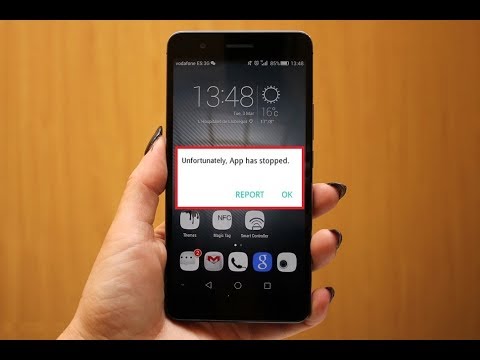
Saturs
Šodienas rakstā par problēmu novēršanu jums tiks parādīts, kā novērst kļūdu “Diemžēl galerija ir apstājusies”, kas novērota # GalaxyS9. Šī kļūda nav jauna, un patiesībā tā ir bijusi viena no daudzgadīgajām kļūdām, ar kurām pēdējos gados ir saskārušies daudzi Android lietotāji. Tas nav izolēts arī ar Samsung ierīcēm, tāpēc tālāk sniegtie risinājumi var tikt izmantoti arī citās Android ierīcēs.
Izveidojiet dublējumu
Pirms traucējummeklēšanas jums jāizveido savu personisko datu, piemēram, fotoattēlu, videoklipu, dokumentu, dublējums, lai izvairītos no to pazaudēšanas. Lai izveidotu operētājsistēmas attēlu, kā arī faila struktūru, iesakām izmantot Smart Switch. Šī lietotne dublēs gandrīz visu, un, ja vēlaties vēlāk, tā arī ļaus jums viegli atjaunot datus.
Alternatīvi, jūs varat izmantot mākoņpakalpojumus pa rokai. Ir vairāki mākoņpakalpojumi, kurus varat izmantot. Varat izmantot Google, Samsung, Dropbox, Microsoft uc mākoņpakalpojumus.
Kad esat nodrošinājis savus datus, varat turpināt novērst problēmu.
1. labojums: restartējiet S9
Kļūda “Diemžēl galerija ir apstājusies” ir vispārēja kļūda, kas var būt vairāku faktoru rezultāts, tāpēc nav noteikta veida, kā uzzināt, no kurienes tā nāk. Dažreiz kļūdas var novērst, atsvaidzinot sistēmu, restartējot. Lai restartētu Galaxy S9, vienkārši nospiediet un turiet barošanas pogu, pēc tam atlasiet opciju Restartēt.
Labot # 2: kešatmiņas nodalījuma noslaucīšana
Ja S9 restartēšana nepalīdzēs, nākamais triks ir notīrīt kešatmiņas nodalījumu. Šis nodalījums saglabā Android nepieciešamo sistēmas kešatmiņu, ātri un efektīvi ielādējot lietotnes. Veiktspējas problēmas un dažreiz lietotņu kļūdas tiek novērstas, notīrot kešatmiņas nodalījumu, tāpēc noteikti izdariet to.
Lai notīrītu S9 kešatmiņas nodalījumu:
- Izslēdziet ierīci.
- Nospiediet un turiet skaļuma palielināšanas taustiņu un Bixby taustiņu, pēc tam nospiediet un turiet ieslēgšanas / izslēgšanas taustiņu.
- Kad tiek parādīts Android logotips, atlaidiet visus trīs taustiņus.
- Pirms Android sistēmas atkopšanas izvēlnes opciju parādīšanās 30–60 sekundes tiks parādīts ziņojums “Sistēmas atjauninājuma instalēšana”.
- Nospiediet skaļuma samazināšanas taustiņu vairākas reizes, lai iezīmētu noslaucīt kešatmiņas nodalījumu.
- Nospiediet ieslēgšanas / izslēgšanas taustiņu, lai atlasītu.
- Nospiediet skaļuma samazināšanas taustiņu, lai iezīmētu jā, tos, un nospiediet barošanas taustiņu, lai atlasītu.
- Kad noslaucīšanas kešatmiņas nodalījums ir pabeigts, tiek iezīmēta Reboot system now.
- Nospiediet barošanas taustiņu, lai restartētu ierīci.
3. labojums: Force Stop Gallery lietotne
Kaut arī S9 restartēšana var sasniegt to pašu mērķi, piespiežot lietotni tieši apturēt, dažkārt var novērst arī kļūdas. Lūk, kā tas tiek darīts:
- Atveriet lietotni Iestatījumi.
- Pieskarieties vienumam Lietotnes.
- Atrodiet un pieskarieties lietotnei Galerija.
- Pieskarieties pogai FORCE STOP.
4. labojums: notīriet lietotnes Galerija kešatmiņu
Ja lietotnes Galerija piespiedu aizvēršana nepalīdzēs, nākamais problēmu novēršanas solis ir lietotnes kešatmiņas notīrīšana. Kešatmiņa šajā gadījumā ir pagaidu krātuve, kuru lietotne izmanto noteiktu failu un informācijas saglabāšanai, lai tā darbotos labāk. Reizēm kešatmiņā saglabātā informācija var tikt bojāta vai novecojusi, kā rezultātā palēninās lietotne, slikta veiktspēja vai kļūda. Lai noskaidrotu, vai tā ir lietotnes kešatmiņas problēma, noteikti notīriet lietotnes Galerija kešatmiņu. Lūk, kā:
- Atveriet lietotni Iestatījumi.
- Pieskarieties vienumam Lietotnes.
- Atrodiet un pieskarieties lietotnei Galerija.
- Pieskarieties vienumam Krātuve.
- Pieskarieties pogai Notīrīt kešatmiņu.
5. labojums: notīriet lietotnes Galerija datus
Galerijas lietotnes datu notīrīšana ir smagāka nekā kešatmiņas notīrīšana, jo tā atgriezīs rūpnīcas stāvokli. Tas nozīmē, ka visi ar to saistītie pielāgojumi un dati tiks izdzēsti. Ja lietotnē ir nesaglabāti fotoattēli un videoklipi, tie tiks izdzēsti, ja veiksiet šo labojumu. Tomēr tas, visticamāk, novērsīs arī kļūdu “Diemžēl Galerija ir apstājusies”.
Lai notīrītu lietotnes Galerija datus:
- Atveriet lietotni Iestatījumi.
- Pieskarieties vienumam Lietotnes.
- Atrodiet un pieskarieties lietotnei Galerija.
- Pieskarieties vienumam Krātuve.
- Pieskarieties pogai TĪRĪT DATUS.
Labot # 6: atiestatiet lietotņu preferences
Ideālā gadījumā kļūda “Diemžēl galerija ir apstājusies” jau ir jānovērš, taču, ja problēma joprojām pastāv, jums ir jāmēģina atgriezt visas ierīces lietotņu preferences un iestatījumus noklusējuma stāvoklī. Atiestatot lietotņu preferences, tiks atjaunota jūsu S9 noklusējuma lietotnes konfigurācija. Piemēram, tiks atkārtoti iespējotas lietotnes un / vai pakalpojumi, kurus, iespējams, esat atspējojis iepriekš, bloķēto lietotņu paziņojumi tiks atgriezti normālā stāvoklī, cita starpā tiks atiestatītas arī lietotņu noklusējuma darbības. Ja kļūdu “Diemžēl galerija ir apstājusies” izraisa pakalpojums, kuru, iespējams, esat nejauši atspējojis, vai problemātiska sistēmas lietotne, šai metodei vajadzētu palīdzēt.
Lai atiestatītu lietotnes preferences savā S9:
- Atveriet lietotni Iestatījumi.
- Pieskarieties vienumam Lietotnes.
- Pieskarieties pie Vairāk iestatījumu (trīs punktu ikona).
- Pieskarieties vienumam Atiestatīt lietotnes preferences.
- Pieskarieties RESET.
Labot # 7: palaist drošajā režīmā
Lietotņu problēmu novēršana gandrīz vienmēr ietver ierīces sāknēšanu drošajā režīmā. Jūsu lieta neatšķiras. Ja problēma turpinās līdz šim brīdim, palaidiet S9 drošajā režīmā un pārbaudiet, vai tiek parādīta kļūda “Diemžēl galerija ir apstājusies”. Ja tas tā nav, tas nozīmē, ka vainīga ir kāda no jūsu trešās puses lietotnēm. Lai uzzinātu, vai pastāv atšķirība, noteikti novērojiet tālruni vismaz 24 stundas, kamēr tas ir drošajā režīmā.
Lai palaistu S9 drošajā režīmā:
- Izslēdziet ierīci.
- Nospiediet un turiet ieslēgšanas / izslēgšanas taustiņu aiz modeļa nosaukuma ekrāna, kas parādās ekrānā.
- Kad ekrānā parādās SAMSUNG, atlaidiet barošanas taustiņu.
- Tūlīt pēc barošanas taustiņa atlaišanas nospiediet un turiet skaļuma samazināšanas taustiņu.
- Turpiniet turēt skaļuma samazināšanas taustiņu, līdz ierīce pabeidz restartēšanu.
- Kad ekrāna apakšējā kreisajā stūrī parādās drošais režīms, atlaidiet skaļuma samazināšanas taustiņu.
- Drošajā režīmā tagad varat atinstalēt lietotnes, kas rada problēmu.
8. labojums: rūpnīcas atiestatīšana
Ja nekas nemainās pat tad, kad jūsu S9 ir drošajā režīmā, kļūdai ir jābūt saistītai ar operētājsistēmu. Lai to labotu, jums ir pilnībā jānoslauka ierīce, izmantojot rūpnīcas atiestatīšanu. Lūk, kā:
- Izslēdziet ierīci.
- Nospiediet un turiet skaļuma palielināšanas taustiņu un Bixby taustiņu, pēc tam nospiediet un turiet ieslēgšanas / izslēgšanas taustiņu.
- Kad tiek parādīts zaļais Android logotips, atlaidiet visus taustiņus (pirms Android sistēmas atkopšanas izvēlnes opciju parādīšanas aptuveni 30 - 60 sekundes tiks rādīts ziņojums “Sistēmas atjauninājuma instalēšana”).
- Nospiediet skaļuma samazināšanas taustiņu vairākas reizes, lai iezīmētu “wipe data / factory reset”.
- Nospiediet barošanas pogu, lai atlasītu.
- Nospiediet skaļuma samazināšanas taustiņu, līdz tiek iezīmēts “Jā - dzēst visus lietotāja datus”.
- Nospiediet barošanas pogu, lai atlasītu un sāktu galveno atiestatīšanu.
- Kad galvenā atiestatīšana ir pabeigta, tiek iezīmēts ‘Reboot system now’.
- Nospiediet barošanas taustiņu, lai restartētu ierīci.


